File F4V adalah wadah video dari web yang identik dengan MP4 tetapi berbeda dalam format metadata. Namun, seperti yang kita ketahui, video flash seperti F4V memiliki kompatibilitas perangkat yang terbatas, tidak seperti format video lain seperti AVI. Karena itu, mengubah F4V ke AVI akan menjadi solusi yang bagus jika Anda mengalami masa-masa sulit memainkannya kembali pada pemain favorit Anda.
Namun demikian, mengubah file tersebut harus dilakukan dengan hati-hati, karena dapat merusak kualitas video. Karena alasan ini, melalui artikel ini, Anda akan memperoleh pengetahuan tentang cara yang tepat untuk mengonversi file tersebut dengan bantuan solusi online dan desktop yang luar biasa hari ini.
Bagian 1. Solusi Desktop Luar Biasa untuk Konversi F4V ke AVI
Untuk mendapatkan hasil yang sangat mengesankan, gunakan Pengonversi Video AVAide. Selain itu, perangkat lunak ini memiliki mainframe paling lancar yang pernah Anda lihat. Bergabunglah dengan fitur dan alat paling canggih yang memungkinkan Anda membuat film, kolase video, GIF, dan 3D menggunakan video AVI atau F4V Anda. Selain itu, ini mendukung format file yang luar biasa untuk referensi input dan output Anda.
Selain itu, Pengonversi Video AVAide memiliki teknologi yang kuat, yang mengubah file grup sekaligus dalam proses yang sangat cepat. Jangan ragu untuk menyempurnakan video Anda dengan menghilangkan noise, meningkatkan resolusi, mengoptimalkan kecerahan dan kontras, dan bahkan menstabilkan video Anda yang goyah. Bukankah itu luar biasa? Oleh karena itu, mari kita lihat bagaimana kita mengonversi file F4V ke AVI dengan luar biasa menggunakan perangkat lunak yang fantastis ini.
Langkah 1Pastikan untuk Memilikinya
Jika Anda seorang pemula, Anda harus memastikan bahwa Anda memilikinya di desktop Anda. Jadi, silakan klik tombol unduh di bawah ini untuk tujuan pengunduhan dan pemasangan.

COBA GRATIS Untuk Windows 7 atau lebih baru
 Unduh Aman
Unduh Aman
COBA GRATIS Untuk Mac OS X 10.13 atau lebih baru
 Unduh Aman
Unduh AmanLangkah 2Mulai Mengunggah F4V
Impor semua F4V yang Anda miliki di folder Anda untuk melanjutkan ke konversi batch. Untuk melakukannya, klik tombol Tambahkan File, lalu pilih Tambah Folder.
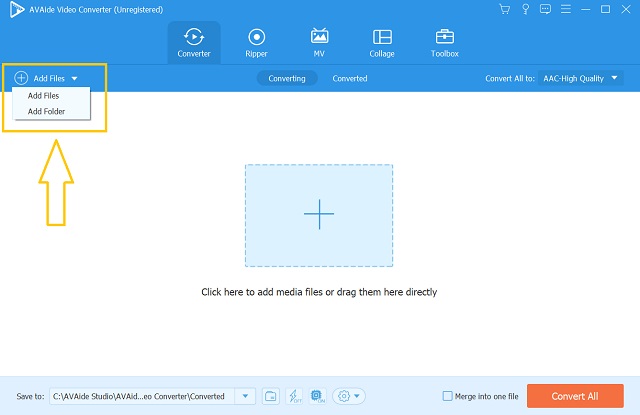
Langkah 3Bertujuan untuk Output AVI
Untuk mengonversi semua file, Anda harus mengklik Konversi Semua Untuk tombol panah. Pilih AVI di bawah Video daftar format dari antarmuka yang muncul, lalu klik kualitas yang Anda pilih.
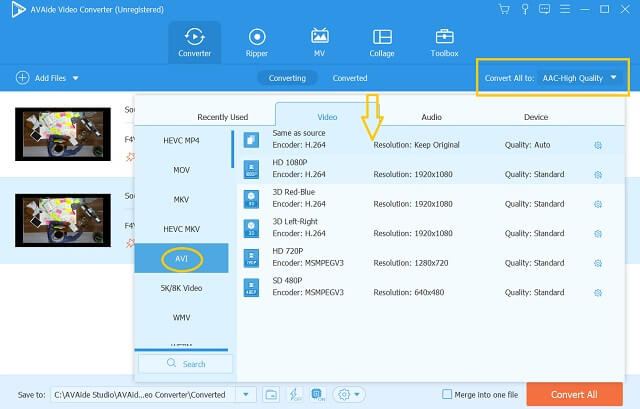
Langkah 4Ubah F4V ke AVI Sekarang
Mulai proses konversi dengan mengklik Konversi Semua tombol. Tunggu proses cepat, dan periksa semua file yang dikonversi setelahnya.
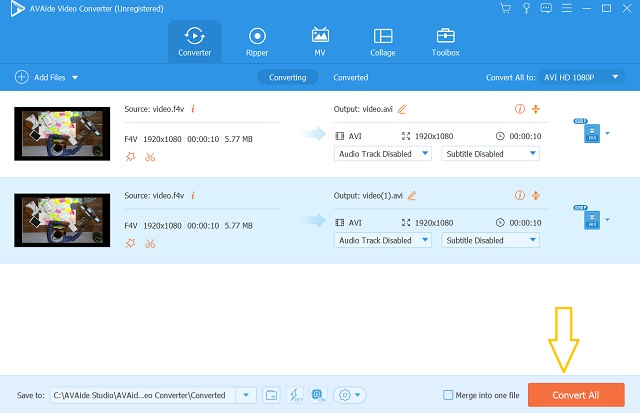
Bagian 2. 3 Solusi Online Teratas yang Mengonversi F4V ke AVI Secara Armada
Sekarang, kami memberi Anda solusi online terbaik yang memungkinkan Anda mengonversi file tanpa batas secara gratis. Program web ini adalah yang terbaik bagi mereka yang ragu-ragu, atau karena alasan tertentu, tidak dapat mengunduh perangkat lunak di perangkat mereka.
1. Konverter AVI Gratis AVAide Online
NS Konverter AVI Gratis AVAide Online adalah alat online yang ideal untuk file AVI. Oleh karena itu, ini juga merupakan pilihan terbaik untuk mengkonversi F4V ke AVI on line. Tidak seperti alat lainnya, program web ini menawarkan proses konversi tanpa batas secara cepat, karena berisi teknologi akselerasi tinggi yang membantu konversi 30x lebih cepat. Juga, itu tidak menyimpan catatan iklan dan penyadapan tanda air saat menggunakannya. Jadi tanpa basa-basi lagi, mari kita lihat seberapa cepat dan lancar alat ini dengan melihat langkah-langkah di bawah ini.
Langkah 1Unggah File F4V
Pada halaman utama, klik pada TAMBAHKAN FILE ANDA bagi Anda untuk mengimpor file awal. Kemudian, pada antarmuka utama, tambahkan lebih banyak file dengan menekan tombol Tambah berkas tombol.
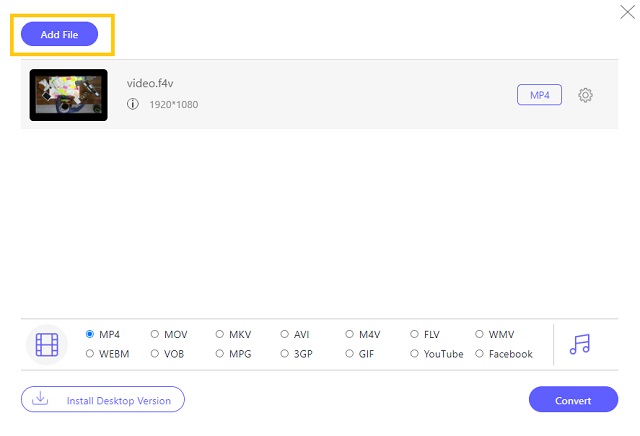
Langkah 2Setel File ke AVI
Untuk mengonversi file F4V ke AVI, klik setiap file, lalu centang AVI dari daftar format video di bagian bawah.
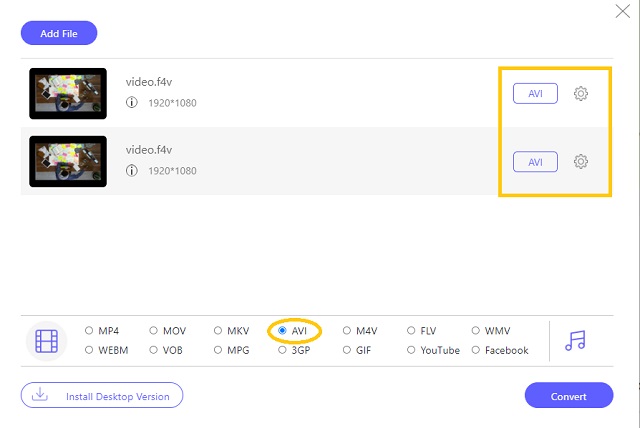
Langkah 3Simpan dan Konversi
Ya, ketika Anda mengklik Mengubah tombol, Anda harus memilih tempat pendaratan untuk output Anda terlebih dahulu sebelum proses konversi dimulai. Kemudian, periksa semua file yang dikonversi setelah proses armada.
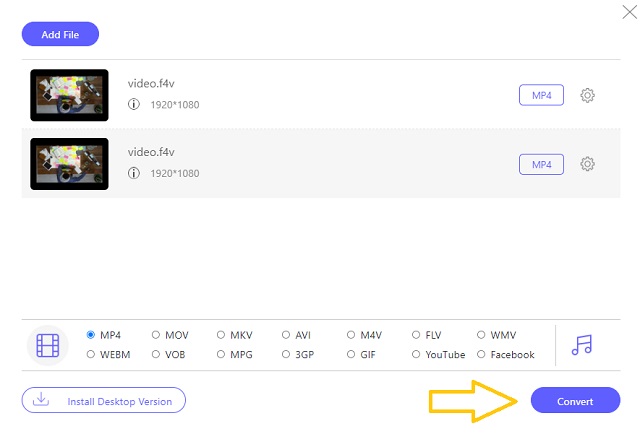
2. Konversi Gratis
FreeConvert adalah jenis solusi online yang bekerja sangat baik dengan file F4V. Selain itu, ia mendukung berbagai tag format video bersama dengan opsi lanjutannya untuk mengedit file video Anda. Juga, konversi batch dimungkinkan saat Anda menggunakannya, yang, bagaimanapun, membatasi hingga 25 konversi per hari. Di sisi lain, mari kita lihat panduan FreeConvert tentang cara mengkonversi F4V ke AVI on line.
Langkah 1Pilih File F4V
Setelah mengunjungi situs web, Anda sudah dapat mengunggah file F4V Anda dengan menekan tombol Pilih File. Anda dapat menambahkan file tambahan demi satu agar Anda mengalami konversi batch.
Langkah 2Atur untuk Mencapai File AVI
Ketuk Ubah ke tombol dropdown, dan pilih AVI sebagai output Anda.
Langkah 3Konversikan ke AVI
Klik pada Konversikan ke AVI tombol, dan tunggu proses konversi selesai. Unduh untuk menyimpan file yang dikonversi setelahnya.
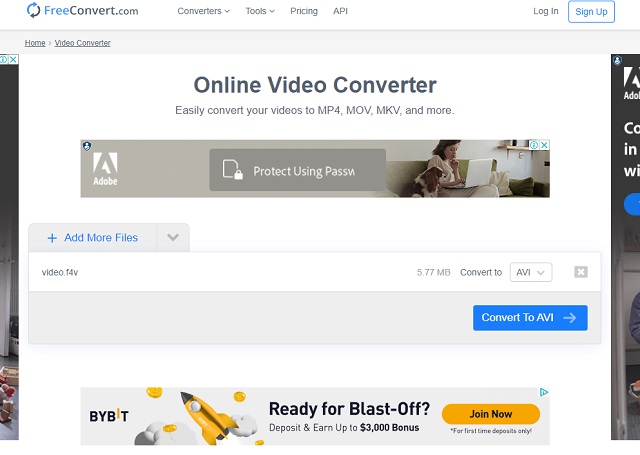
3. Konversi File
Akhirnya, kami memiliki Konversi File ini. Alat online sederhana namun kuat ini dapat mengonversi file video dan audio dengan cara yang sangat mudah. Meskipun mainframe polos, ia masih bekerja pada pengaturan kualitas dari resolusi rendah hingga sangat tinggi, serta pengaturan ukuran pilihan Anda. Oleh karena itu, mari kita ubah F4V ke AVI menggunakan panduan yang disediakan di bawah ini.
Langkah 1Pilih File F4V
Unggah file F4V yang Anda miliki dengan mengetuk Pilih File tombol. Harap perhatikan bahwa alat ini tidak mengizinkan konversi massal.
Langkah 2Setel F4V ke AVI
Agar Anda memiliki output AVI, Anda harus mengatur file dengan mengetuk tombol tarik-turun yang menunjukkan Ubah ke.
Langkah 3Start Konversi Segera
Klik Mengubah tombol untuk memulai proses konversi. Unduh dan simpan file yang sudah selesai kemudian.
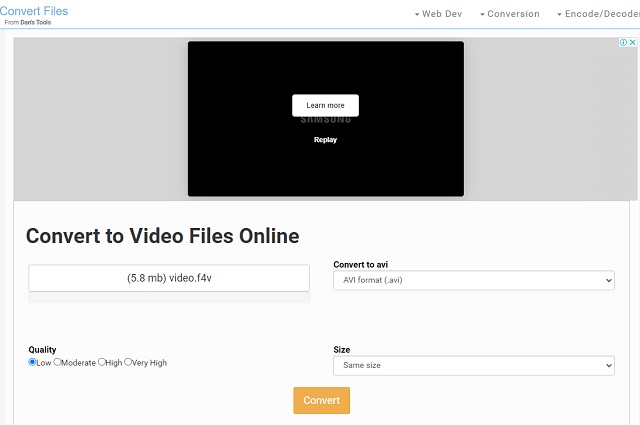
Bagian 3. FAQ Mengenai F4V dan AVI
Bisakah saya memutar file F4V di Windows Media Player?
Sayangnya, file F4V tidak dapat diputar di Windows Media Player, karena tidak mendukung file tersebut.
Bisakah saya mengonversi F4V ke AVI dengan VLC di Mac?
Memang, VLC juga merupakan freeware yang kuat dan multiguna yang memungkinkan konversi video, dan ya, mengonversi F4V ke AVI dapat diterapkan dengan VLC. Namun, jika Anda seorang pemula di VLC, Anda mungkin menemukan proses konversi yang membingungkan.
Pemutar media apa yang mendukung file F4V?
Pemutar media yang mendukung file F4V adalah sebagai berikut: VLC, Realplayer, 5KPlayer, PotPlayer, CherryPlayer, FullPlayer, F4V Player, dan FLV Viewer.
Apakah saya akan kehilangan kualitas file F4V setelah konversi?
Mungkin ada kecenderungan kehilangan kualitas tetapi tidak dengan Pengonversi Video AVAide.
Artikel ini akan membuat Anda menyadari bahwa mengubah F4V ke AVI file akan menjadi mudah jika Anda menggunakan alat yang disebutkan di atas. Secara praktis, alat online memiliki peluang lebih besar untuk dipilih. Namun, premi Pengonversi Video AVAide akan memberi Anda pengalaman yang berharga dan memungkinkan Anda menjadi pengguna ahli karena fitur dan alatnya yang unik. Oleh karena itu, mulailah menggunakannya sekarang, dan unduh perangkat lunak yang luar biasa ini.
Kotak peralatan video lengkap Anda yang mendukung 350+ format untuk konversi dalam kualitas lossless.
Konversikan ke AVI
- Konversikan MKV ke AVI
- Konversi MP4 ke AVI
- Mengkonversi WMV ke AVI
- Mengkonversi WMV ke AVI
- Mengonversi DivX ke AVI
- Konversikan FLV ke AVI
- Mengonversi MPEG ke AVI
- Mengkonversi M4V ke AVI
- Konversikan MTS ke AVI
- Konversikan SWF ke AVI
- Konversikan VOB ke AVI
- Konversikan WebM ke AVI
- Mengkonversi F4V ke AVI
- Mengonversi XviD ke AVI
- Mengkonversi RMVB ke AVI
- Mengkonversi 3GP ke AVI
- Konversikan MXF ke AVI
- Mengonversi M2TS ke AVI
- Konversikan AMV ke AVI
- Konversikan TRP ke AVI
- Konversikan OGV ke AVI
- Mengkonversi DV ke AVI
- Mengkonversi MPG ke AVI
- Konversikan MTV ke AVI




